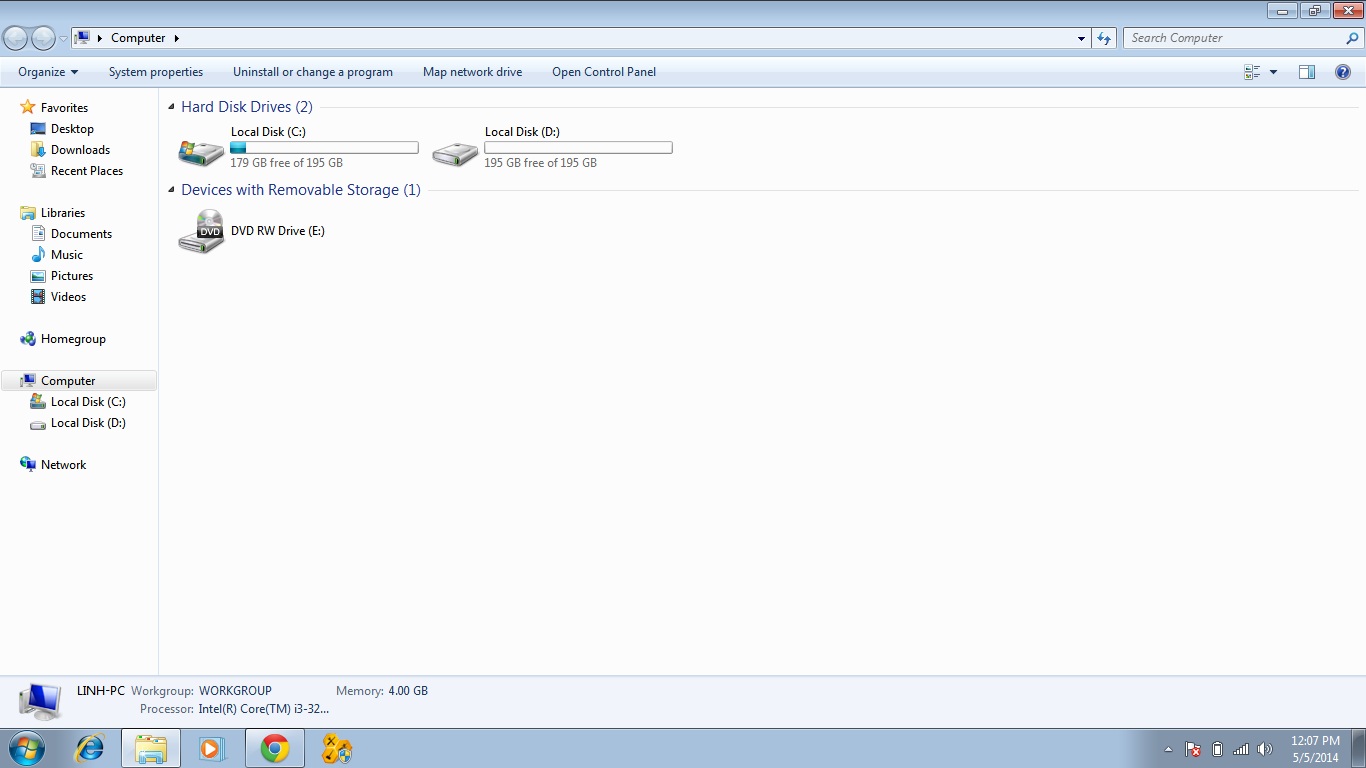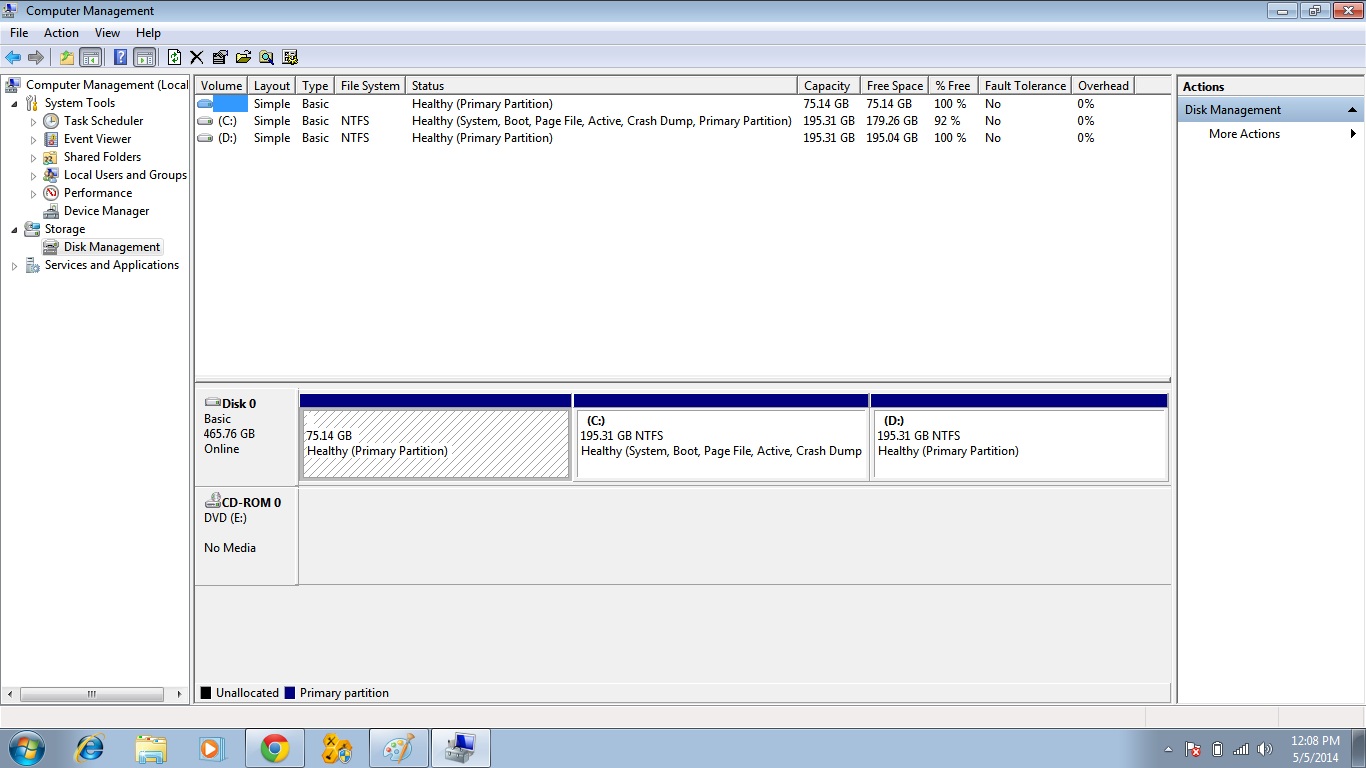Các anh cho em hỏi là máy Laptop của em hiện giờ khi e cài win 7 thì nó không nhận ổ để mình cài win lên. Tức là lúc chọn ổ để cài thì nó không hiện ổ nào lên để cài. Mong các anh giúp đỡ nhanh nhất có thể.😔
20 bình luận
Chia sẻ
Bài nổi bật
Bạn có thể xem kỹ và coi hướng dẫn này nè
- Trang Select the operating system you want to install thì bạn sẽ lựa chọn các phiên bảnWindows 7 bạn muốn cài đặt. Ở đây tôi lựa chọn Windows 7 Ultimate và click Next.(Bước này có thể ko có tùy đĩa Win của bạn)
Hình 8: Lựa chọn phiên bản hệ điều hành.
- Trang Pleae read the license terms, bạn click vào I accept the license terms và click Next.
Hình 9. Click "I accept the license terms"
- Trang Which type of installation do you want? ở đây có hai tùy chọn để cài đặt Windows 7:
+ Upgrade: Đây là lựa chọn khi bạn muốn nâng cấp từ một phiên bản Windows cũ hơn lên Windows 7.
+ Custom (advanced): Đây là tùy chọn bạn sẽ cài đặt một hệ điều hành hoàn toàn mới.
- Ở đây chúng ta đang cài đặt hệ điều hành mới do đó các bạn chọn Custom (advanced).
Hình 10: Lựa chọn kiểu cài đặt.
- Sau khi lựa chọn Custom (advanced) bạn sẽ được chuyển đến màn hình tiếp theo. Tại đây bạn cần phải lựa chọn Partition để cài đặt, nếu máy tính bạn có 1 ổ cứng thì bạn khá dễ dàng cho việc lựa chọn, nhưng nếu trên máy tính bạn có khá nhiều Partition thì bạn cần phải cân nhắc cho việc lựa chọn Partition nào. Khi bạn lựa chọn xong Partition bạn muốn cài đặt hệ điều hành lên đó thì có một vài tùy chọn như: Delete, New hoặc format.
+ Nếu bạn không muốn Format lại Partition thì sau khi lựa chọn xong bạn click Next.
+ Nếu bạn chọn Delete thì sau đó bạn phải chọn New để khơi tạo lại Partition bạn vừa Delete ko thì Partition đó sẽ ko dùng được, rồi chọn Partition và click Next.
+ Nếu ko hiện ra tùy chọn Delete, New hoặc format thì bạn click vào dòng Disk option (Advanced) để hiện ra
Hình 11: Lựa chọn Partition.
- Sau khi bạn click Next thì màn hình cài đặt Windows sẽ bắt đầu, nó có thể mất một ít thời gian và điều này phụ thuộc vào cấu hình máy tính của bạn.
- Trang Select the operating system you want to install thì bạn sẽ lựa chọn các phiên bảnWindows 7 bạn muốn cài đặt. Ở đây tôi lựa chọn Windows 7 Ultimate và click Next.(Bước này có thể ko có tùy đĩa Win của bạn)
Hình 8: Lựa chọn phiên bản hệ điều hành.
- Trang Pleae read the license terms, bạn click vào I accept the license terms và click Next.
Hình 9. Click "I accept the license terms"
- Trang Which type of installation do you want? ở đây có hai tùy chọn để cài đặt Windows 7:
+ Upgrade: Đây là lựa chọn khi bạn muốn nâng cấp từ một phiên bản Windows cũ hơn lên Windows 7.
+ Custom (advanced): Đây là tùy chọn bạn sẽ cài đặt một hệ điều hành hoàn toàn mới.
- Ở đây chúng ta đang cài đặt hệ điều hành mới do đó các bạn chọn Custom (advanced).
Hình 10: Lựa chọn kiểu cài đặt.
- Sau khi lựa chọn Custom (advanced) bạn sẽ được chuyển đến màn hình tiếp theo. Tại đây bạn cần phải lựa chọn Partition để cài đặt, nếu máy tính bạn có 1 ổ cứng thì bạn khá dễ dàng cho việc lựa chọn, nhưng nếu trên máy tính bạn có khá nhiều Partition thì bạn cần phải cân nhắc cho việc lựa chọn Partition nào. Khi bạn lựa chọn xong Partition bạn muốn cài đặt hệ điều hành lên đó thì có một vài tùy chọn như: Delete, New hoặc format.
+ Nếu bạn không muốn Format lại Partition thì sau khi lựa chọn xong bạn click Next.
+ Nếu bạn chọn Delete thì sau đó bạn phải chọn New để khơi tạo lại Partition bạn vừa Delete ko thì Partition đó sẽ ko dùng được, rồi chọn Partition và click Next.
+ Nếu ko hiện ra tùy chọn Delete, New hoặc format thì bạn click vào dòng Disk option (Advanced) để hiện ra
Hình 11: Lựa chọn Partition.
- Sau khi bạn click Next thì màn hình cài đặt Windows sẽ bắt đầu, nó có thể mất một ít thời gian và điều này phụ thuộc vào cấu hình máy tính của bạn.
Nếu bạn biết sử dụng đĩa hiren boot thì có thể làm theo hướng dẫn này để chia lại partion của hdd nè.
Để tiện lợi mình sẽ hướng dẫn bằng Acronis Disk Director Suite 9.0 trên đĩa Hiren's 9.7
Set Bios để Boot từ CD/DVD F10 lưu lại cấu hình.
Ấn số 1 vào Disk Partition Tools ~> Ấn tiếp số Acronis Disk Director Suite 9.0
1.Tạo ổ phân chia và định dạng với Acronis Disk Director Suite
-Ngay giao diện đầu tiên bạn chọn Manual Mode
Click this bar to view the full image.
![[IMG]](http://i274.photobucket.com/albums/jj246/thinh07/Ac.jpg)
-Chia ổ C (Ổ chứa WIN)...
Click this bar to view the full image.
![[IMG]](http://i274.photobucket.com/albums/jj246/thinh07/2-10.jpg)
S-au đó bạn nhấn Alt + Z nhấn tiếp N ra xuất hiện hộp thoại Create Partition Wizad
Chia dung lượng ồ C (tùy bạn) ồ đây mình chia 10 GB ~> Next
Click this bar to view the full image.
![[IMG]](http://i274.photobucket.com/albums/jj246/thinh07/3-7.png)
-Phần Partition type bạn lựa chọn Active (để ổ cứng có thể boot được) ~> Next
Click this bar to view the full image.
![[IMG]](http://i274.photobucket.com/albums/jj246/thinh07/4-7.png)
-Phần File System có nhiều chuẩn như NTFS Fat Fat32 Linux .... tùy bạn chọn lựa...Mình khuyên bạn là nên chọn NTFS đề hạn chế lỗi. ~> Next
Click this bar to view the full image.
![[IMG]](http://i274.photobucket.com/albums/jj246/thinh07/5-2.png)
-Phần Partition Labe bạn gõ tên nhãn đĩa vào
Click this bar to view the full image.
![[IMG]](http://i274.photobucket.com/albums/jj246/thinh07/6-1.png)
-Nhấn Finish để kết thúc phần này
Click this bar to view the full image.
![[IMG]](http://i274.photobucket.com/albums/jj246/thinh07/7-1.png)
Ấn vào dòng Unallocated lập lại các bước trên để tạo các ổ D E F....
Click this bar to view the full image.
![[IMG]](http://i274.photobucket.com/albums/jj246/thinh07/7-2.png)
Riêng phần Partition type bạn chọn Logical cho các ổ đĩa D E F
Click this bar to view the full image.
![[IMG]](http://i274.photobucket.com/albums/jj246/thinh07/8-2.png)
-Cứ tiếp tục quá trình để tạo ra các ổ đĩa....sau đó nhấn vào nút Commit (Là cờ) để hoàn thành quá trình tạo đĩa.
-Đây là kết quả các ổ đĩa đã tạo (C D E)
Click this bar to view the full image.
![[IMG]](http://i274.photobucket.com/albums/jj246/thinh07/8-3.png)
2. Format ổ đĩa:
-Nhấn vào ổ đĩa cần Format ~> chọn biểu tượng Format như hình vẽ
Click this bar to view the full image.
![[IMG]](http://i274.photobucket.com/albums/jj246/thinh07/9-2.png)
-Phần Partition Format bạn để mặc định như vậy ~> ok ~> sau đo nhấn Commit để hoàn thành quá trình Format.
Click this bar to view the full image.
![[IMG]](http://i274.photobucket.com/albums/jj246/thinh07/10.png)
3. Chuyển đổi dung lượng giữa các ổ đĩa: (ko làm mất dữ liệu)
-Ví dụ: Bạn có ổ C 10 GB ổ D 5 GB bạn muốn chuyển 1 phần dung lượng của ồ C sang D..
Việc này rất hay là ko làm mất dữ liệu giữa các ổ đĩa .
ổ C : ổ thu hẹp
ổ D: ổ cần mở rộng
-Bạn nhất Alt + Z nhấn tiếp I
X-uất hiện hộp thoại Selcet Partition to Increase Chọn ổ cần mở rộng
Click this bar to view the full image.
![[IMG]](http://i274.photobucket.com/albums/jj246/thinh07/13-1.png)
-Check vào ổ đĩa cần thu hẹp (ổ D)
Click this bar to view the full image.
![[IMG]](http://i274.photobucket.com/albums/jj246/thinh07/14.png) ~ Next
~ Next
- Phần Partiton Size bạn gõ dung lượng của ổ muốn mở rộng vào....Next~> Finish.
Lưu ý: đây là dung lương sau cùng của ổ cẩn mở rộng (Ví dụ: muốn dung lượng ồ D là từ 5GB lên 7GB thì gò 7 GB vào....nên chú ý tới dung lượng còn trống của ổ cần thu hẹp.)
Click this bar to view the full image.
![[IMG]](http://i274.photobucket.com/albums/jj246/thinh07/15-1.png)
Nhấn Commit để kết thúc quá trình chuyển đổi dung lượng.<:p
Xem hình. Ổ dung lượng ổ D tăng lên 7GB , dung lượng ổ C giảm còn 8 GB
Click this bar to view the full image.
![[IMG]](http://i274.photobucket.com/albums/jj246/thinh07/16.png)
4. Tạo một ổ đĩa mới từ ổ đĩa cho trước :
Không làm mất dữ liệu từ ổ cho trước:
Ví dụ : tạo thêm ổ F (tech24) từ ổ E (4shin)
Click this bar to view the full image.
![[IMG]](http://i274.photobucket.com/albums/jj246/thinh07/17.png)
-Alt + Z ~> nhấn I
- Phần Selcect Partition check vào ổ cần tách (Ổ 4shin E~> Next
-Phần Partition Size: gõ dung lượng ổ đĩa cần tạo mới (ổ tech24 F: 2GB)
-tương tự như các phần trên Partition tye : Logical , File system: NTFS
Next~> Finish ~> Commit để kết thúc quá trình
Đây là kết quả:
Click this bar to view the full image.
![[IMG]](http://i274.photobucket.com/albums/jj246/thinh07/19.png)
Trên đây là 1 số tính năng chính của Acronis Disk :
ngoài ra bạn có thể khám phá thêm một số tính năng nữa như: (Nhấn Alt + V ~> nhấn T ~> check vào ô Advance).
Click this bar to view the full image.
![[IMG]](http://i274.photobucket.com/albums/jj246/thinh07/20.png)
Chúc các bạn thành công!
Để tiện lợi mình sẽ hướng dẫn bằng Acronis Disk Director Suite 9.0 trên đĩa Hiren's 9.7
Set Bios để Boot từ CD/DVD F10 lưu lại cấu hình.
Ấn số 1 vào Disk Partition Tools ~> Ấn tiếp số Acronis Disk Director Suite 9.0
1.Tạo ổ phân chia và định dạng với Acronis Disk Director Suite
-Ngay giao diện đầu tiên bạn chọn Manual Mode
Click this bar to view the full image.
![[IMG]](http://i274.photobucket.com/albums/jj246/thinh07/Ac.jpg)
-Chia ổ C (Ổ chứa WIN)...
Click this bar to view the full image.
![[IMG]](http://i274.photobucket.com/albums/jj246/thinh07/2-10.jpg)
S-au đó bạn nhấn Alt + Z nhấn tiếp N ra xuất hiện hộp thoại Create Partition Wizad
Chia dung lượng ồ C (tùy bạn) ồ đây mình chia 10 GB ~> Next
Click this bar to view the full image.
![[IMG]](http://i274.photobucket.com/albums/jj246/thinh07/3-7.png)
-Phần Partition type bạn lựa chọn Active (để ổ cứng có thể boot được) ~> Next
Click this bar to view the full image.
![[IMG]](http://i274.photobucket.com/albums/jj246/thinh07/4-7.png)
-Phần File System có nhiều chuẩn như NTFS Fat Fat32 Linux .... tùy bạn chọn lựa...Mình khuyên bạn là nên chọn NTFS đề hạn chế lỗi. ~> Next
Click this bar to view the full image.
![[IMG]](http://i274.photobucket.com/albums/jj246/thinh07/5-2.png)
-Phần Partition Labe bạn gõ tên nhãn đĩa vào
Click this bar to view the full image.
![[IMG]](http://i274.photobucket.com/albums/jj246/thinh07/6-1.png)
-Nhấn Finish để kết thúc phần này
Click this bar to view the full image.
![[IMG]](http://i274.photobucket.com/albums/jj246/thinh07/7-1.png)
Ấn vào dòng Unallocated lập lại các bước trên để tạo các ổ D E F....
Click this bar to view the full image.
![[IMG]](http://i274.photobucket.com/albums/jj246/thinh07/7-2.png)
Riêng phần Partition type bạn chọn Logical cho các ổ đĩa D E F
Click this bar to view the full image.
![[IMG]](http://i274.photobucket.com/albums/jj246/thinh07/8-2.png)
-Cứ tiếp tục quá trình để tạo ra các ổ đĩa....sau đó nhấn vào nút Commit (Là cờ) để hoàn thành quá trình tạo đĩa.
-Đây là kết quả các ổ đĩa đã tạo (C D E)
Click this bar to view the full image.
![[IMG]](http://i274.photobucket.com/albums/jj246/thinh07/8-3.png)
2. Format ổ đĩa:
-Nhấn vào ổ đĩa cần Format ~> chọn biểu tượng Format như hình vẽ
Click this bar to view the full image.
![[IMG]](http://i274.photobucket.com/albums/jj246/thinh07/9-2.png)
-Phần Partition Format bạn để mặc định như vậy ~> ok ~> sau đo nhấn Commit để hoàn thành quá trình Format.
Click this bar to view the full image.
![[IMG]](http://i274.photobucket.com/albums/jj246/thinh07/10.png)
3. Chuyển đổi dung lượng giữa các ổ đĩa: (ko làm mất dữ liệu)
-Ví dụ: Bạn có ổ C 10 GB ổ D 5 GB bạn muốn chuyển 1 phần dung lượng của ồ C sang D..
Việc này rất hay là ko làm mất dữ liệu giữa các ổ đĩa .
ổ C : ổ thu hẹp
ổ D: ổ cần mở rộng
-Bạn nhất Alt + Z nhấn tiếp I
X-uất hiện hộp thoại Selcet Partition to Increase Chọn ổ cần mở rộng
Click this bar to view the full image.
![[IMG]](http://i274.photobucket.com/albums/jj246/thinh07/13-1.png)
-Check vào ổ đĩa cần thu hẹp (ổ D)
Click this bar to view the full image.
![[IMG]](http://i274.photobucket.com/albums/jj246/thinh07/14.png) ~ Next
~ Next- Phần Partiton Size bạn gõ dung lượng của ổ muốn mở rộng vào....Next~> Finish.
Lưu ý: đây là dung lương sau cùng của ổ cẩn mở rộng (Ví dụ: muốn dung lượng ồ D là từ 5GB lên 7GB thì gò 7 GB vào....nên chú ý tới dung lượng còn trống của ổ cần thu hẹp.)
Click this bar to view the full image.
![[IMG]](http://i274.photobucket.com/albums/jj246/thinh07/15-1.png)
Nhấn Commit để kết thúc quá trình chuyển đổi dung lượng.<:p
Xem hình. Ổ dung lượng ổ D tăng lên 7GB , dung lượng ổ C giảm còn 8 GB
Click this bar to view the full image.
![[IMG]](http://i274.photobucket.com/albums/jj246/thinh07/16.png)
4. Tạo một ổ đĩa mới từ ổ đĩa cho trước :
Không làm mất dữ liệu từ ổ cho trước:
Ví dụ : tạo thêm ổ F (tech24) từ ổ E (4shin)
Click this bar to view the full image.
![[IMG]](http://i274.photobucket.com/albums/jj246/thinh07/17.png)
-Alt + Z ~> nhấn I
- Phần Selcect Partition check vào ổ cần tách (Ổ 4shin E~> Next
-Phần Partition Size: gõ dung lượng ổ đĩa cần tạo mới (ổ tech24 F: 2GB)
-tương tự như các phần trên Partition tye : Logical , File system: NTFS
Next~> Finish ~> Commit để kết thúc quá trình
Đây là kết quả:
Click this bar to view the full image.
![[IMG]](http://i274.photobucket.com/albums/jj246/thinh07/19.png)
Trên đây là 1 số tính năng chính của Acronis Disk :
ngoài ra bạn có thể khám phá thêm một số tính năng nữa như: (Nhấn Alt + V ~> nhấn T ~> check vào ô Advance).
Click this bar to view the full image.
![[IMG]](http://i274.photobucket.com/albums/jj246/thinh07/20.png)
Chúc các bạn thành công!
Kiểm tra kỹ lại dây cable,thử thay một dây cable mới,xem thử khi khởi động lên có nghe tiếng hdd chạy hay không,nếu không chạy có thể đã chết,nhưng cũng có thể do bộ nguồn,còn trường hợp chạy nhưng không nhận thì cũng có 1 phần của bộ nguồn,hoặc là phần cơ yếu hoặc hư rồi,Nhớ Jum hdd là master hoặc slave nếu dùng 1 sợi cable cho 2 thiết bị
anh ơi em hỏi với em cài win 7 64 bit nhưng khi đến intall nơ xong nó ko chạy nữa không hiện ra cái bảng này ạ Select the operating system you want to install anh nào biết giúp em với
Mấy bác giúp em với em cài lại win mà nó chỉ hiện Setup is starting...đợi 45' mà nó vẫn thế chẳng thay đổi gì
tình hình là mình đào mộ cái. con e gái mới mua cái nap asus x 450c máy có cái win gì gì ấy nên nó nhờ bạn nó cài cho win7 . thế nhưng trước khi cài máy có 3 ổ tổng dung lượng 465Gb đến khi cài xong nó còn mỗi 2 ổ C vs D thôi và mỗi ổ có 195Gb thế là thiếu. mình vào manage thì vẫn báo có 3 ổ nhưng còn cái ổ kia k biết nó núp ở đâu nữa. mà cố tình tải nhạc về xem nó có hỏi lưu vào đâu k để chọn cái ổ đó nhung nó vẫn k hiện ra. điên quá google thần chcởng thì vào đây hỏi. ai biết chỉ mình cách khắc phục với nhé. like all
up hình trong my computer và trong disk management lên nhé
Bài mới
- Chịu trách nhiệm nội dung: Trần Mạnh Hiệp
- © 2024 Công ty Cổ phần MXH Tinh Tế
- Địa chỉ: Số 70 Bà Huyện Thanh Quan, P. Võ Thị Sáu, Quận 3, TPHCM
- Số điện thoại: 02822460095
- MST: 0313255119
- Giấy phép thiết lập MXH số 11/GP-BTTTT, Ký ngày: 08/01/2019